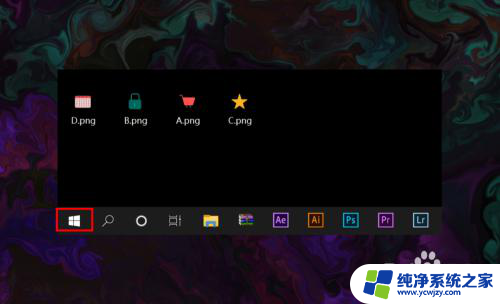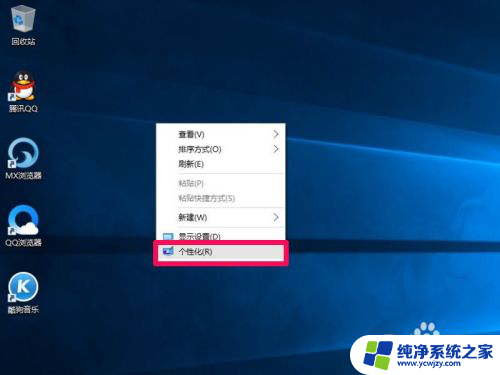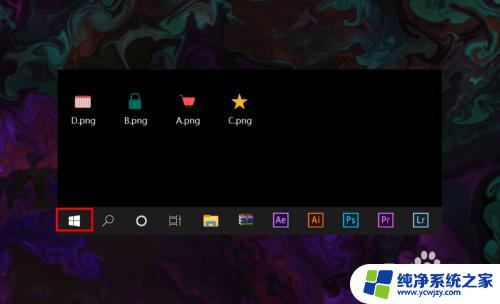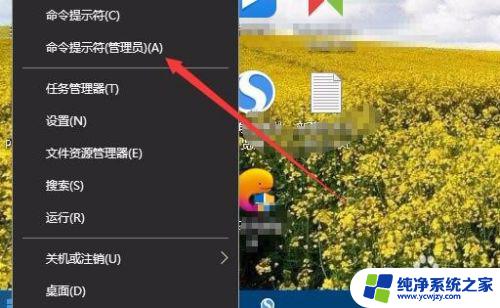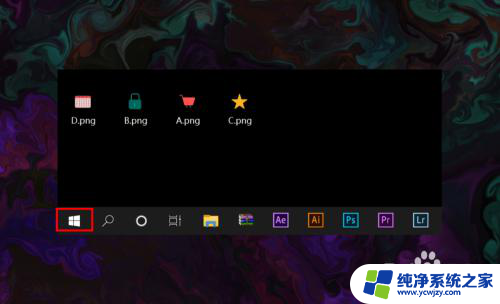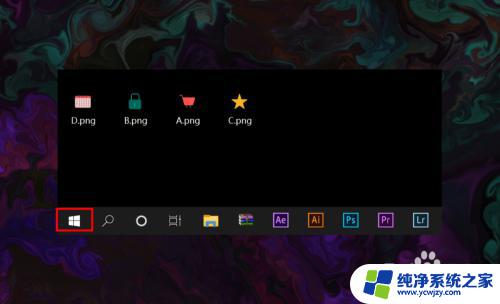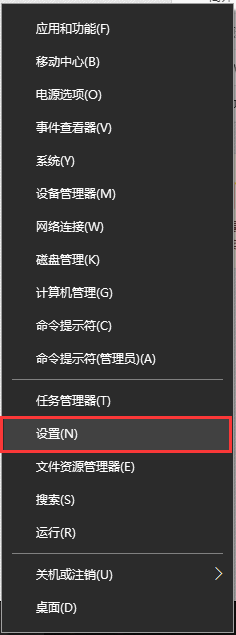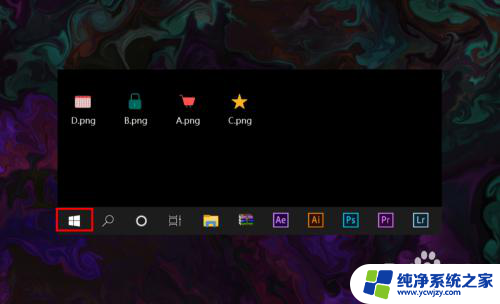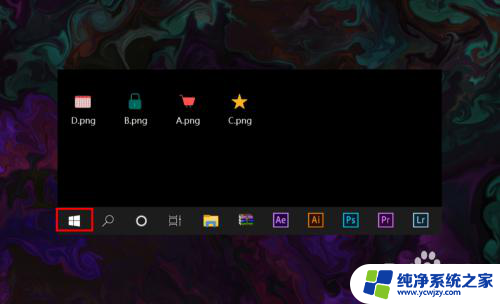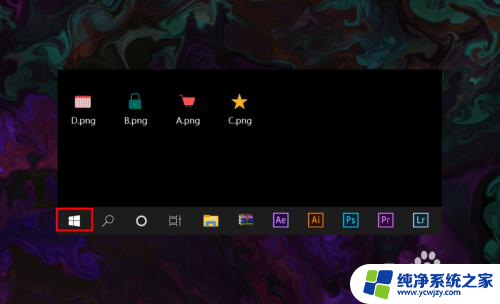如何显示无线网络图标
更新时间:2024-04-07 15:47:20作者:yang
在使用Windows 10系统的过程中,有时候我们会发现无线网络图标不见了,这给我们的网络连接带来了一定的困扰,要解决这个问题,我们可以通过一些简单的步骤来显示无线网络图标。我们可以通过在任务栏上右键单击空白区域,选择任务栏设置来打开任务栏设置窗口。接着在选择要在任务栏上显示的图标中找到网络选项,将其开关打开即可恢复无线网络图标的显示。通过这样简单的操作,我们就可以方便地查看无线网络连接状态,确保网络连接畅通无阻。
操作方法:
1.打开电脑,进入到系统桌面,在桌面左下角点击开始按钮。
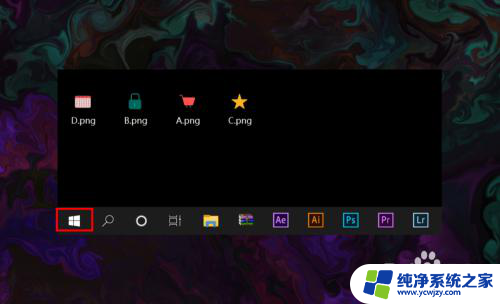
2.打开开始菜单之后,在开始菜单选项中找到并点击设置按钮。
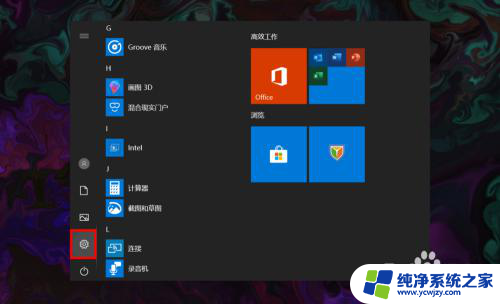
3.点击后会进入Windows设置窗口,在该窗口找到并点击个性化选项。
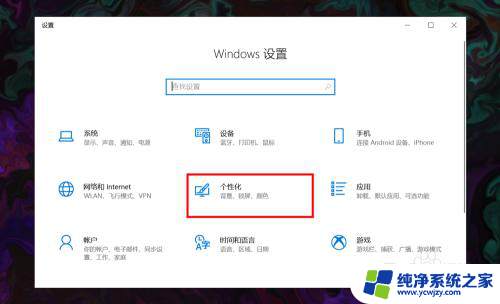
4.进入个性化窗口后,在左侧菜单栏选择并点击任务栏选项打开任务栏设置。
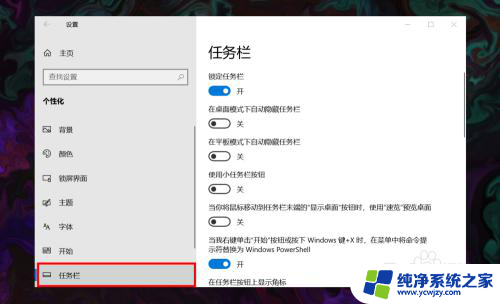
5.在右侧任务栏设置下方找到并点击选择哪些图标显示在任务栏上选项。
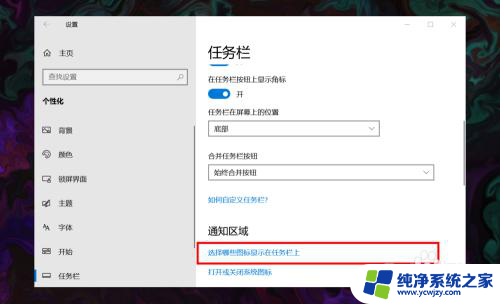
6.进入后,在所展示的图标中找到网络图标,并将其状态设置为开即可。
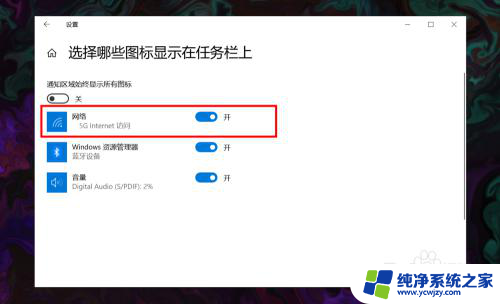
以上就是如何显示无线网络图标的全部内容,碰到同样情况的朋友们赶紧参照小编的方法来处理吧,希望能够对大家有所帮助。